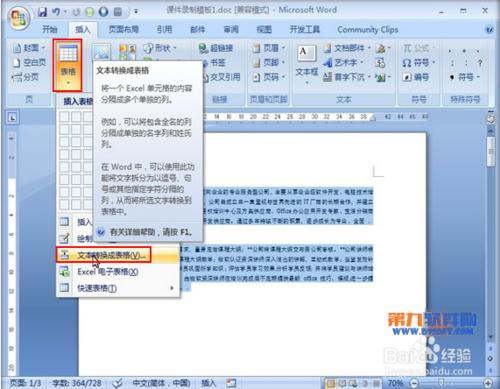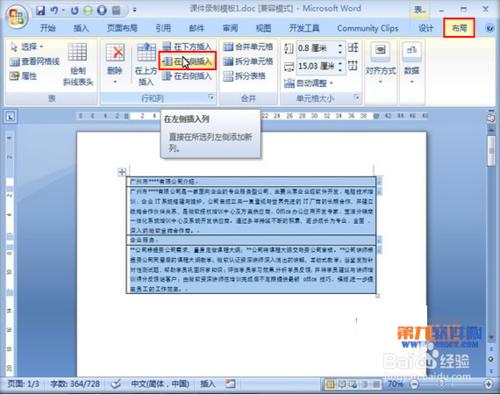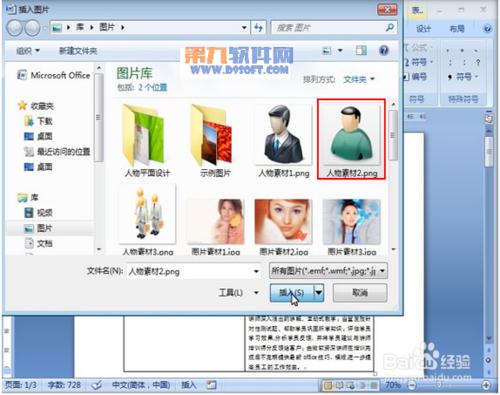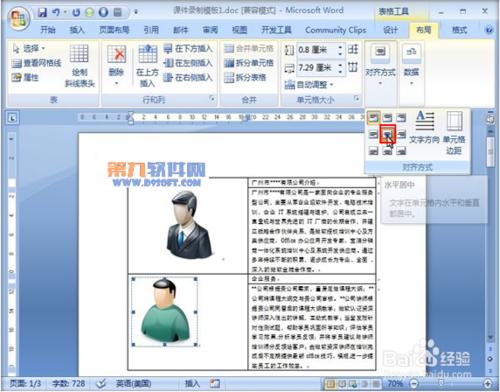今天就教大家如何進行正確的圖文混排,而且排版精緻美。
方法/步驟
①啟動Word2007,隨便打開一份文檔,Ctrl+A鍵全選,單擊菜單欄--插入--表格--文本轉換為表格。
②轉換為表格之後,單擊佈局選項卡,在左側插入。
③可以看到此時表格左側多了一列,我們用來插入圖片,單擊插入-圖片--來自文件,從本地打開圖片。
④調整圖片大小以及位置,對齊方式選為水平居中。
⑤重複上述步驟,在下面那個格子中插入圖片。
⑥也是同樣的調整圖片大小以及位置,水平居中放置。
⑦Ctrl+A鍵,全選,點擊設計選項卡中的邊框按鈕,選擇無框線。
⑧依然在設計選項卡中,選擇一種畫筆顏色。
⑨使用畫筆進行修飾,改變文字標題顏色,最後效果如下所示。